如果您想自動傳送 Remote Manager 通知,則必須在 Remote Manager 主控台上為每個趨勢科技客戶啟動 ConnectWise Manage 通知與整合。
如需有關全域 ConnectWise Manage 整合設定的詳細資訊,請參閱整合 ConnectWise Manage™。
重要若要開始在 ConnectWise Manage 系統中接收通知,您必須先設定每個客戶的 ConnectWise Manage 通知設定。
如需詳細資訊,請參閱客戶通知。
|
步驟
- 移至「」。
- 若要為此客戶整合 ConnectWise Manage 設定,請按一下「ConnectWise Manage」標籤。
- 選取「啟用整合」。
- 指定客戶的「ConnectWise 公司 ID」。

注意
按一下「確認」,確認 ConnectWise Manage 中有此公司 ID。 - 按一下「儲存」。Trend Micro Remote Manager 會同步 ConnectWise Manage 中的客戶資訊,並載入任何可用合約資訊。隨即顯示以下畫面:
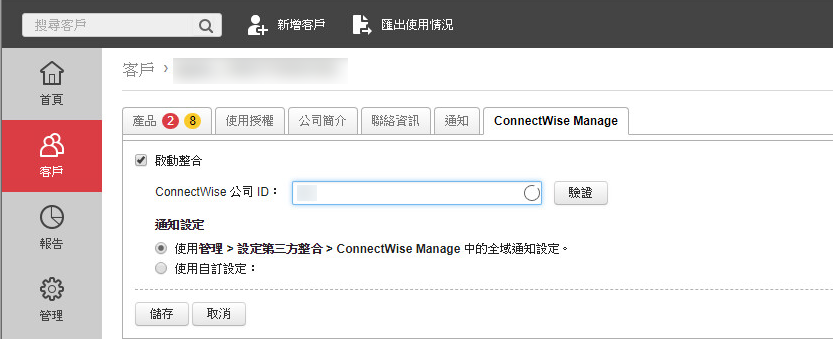
- 在「合約」區段中,您可以將 ConnectWise Manage 合約指派給趨勢科技產品。

注意
將合約指派給趨勢科技產品後,即可允許 ConnectWise Manage 為 Trend Micro Remote Manager 客戶提供自動帳單服務。
重要
-
如果您先前已使用「TMRM Management Solution」或「Managed Service」合約類型設定 ConnectWise Manage,則趨勢科技產品名稱旁邊會顯示「預設」。
-
如果您先前未使用「TMRM Management Solution」或「Managed Service」合約類型設定 ConnectWise Manage,則可以將 ConnectWise Manage 合約指派給趨勢科技產品。
- 按一下「設定」。隨即顯示「產品合約」畫面。
- 針對每個產品,先選取合約類型,再選取合約名稱。
- 按一下「確定」。
-
- 選取以下任一整合設定:
-
選取「使用管理 > 設定第三方整合 > ConnectWise Manage 設定中的全域設定」,以套用全域整合設定。
-
選取「使用自訂設定」,以設定用於帳單和管理摘要的客戶特定通知。
-
在每月的 X 號將以下產品的帳單資訊傳送到 ConnectWise Manage:選取每月接收所選產品帳單資訊的日子。

注意
如果您選取了 29、30 或 31,而該月沒有該日,Remote Manager 會在該月的最後一天傳送通知。-
立即傳送:按一下此選項會立即以電子郵件傳送所選產品的帳單資訊

重要
如果您選取或清除任何可用產品,必須儲存變更才能接收電子郵件通知。
-
-
每<日、週或月>將來自 Hosted Email Security 的以下資訊傳送至 ConnectWise Manage:Remote Manager 會以指定的頻率從 Hosted Email Security 傳送所選偵測資訊。
-
每<日、週或月>將來自 Trend Micro Email Security 的以下資訊傳送至 ConnectWise Manage:Remote Manager 會以指定的頻率從 Trend Micro Email Security (Standard 或 Advanced) 傳送所選偵測資訊。
-
-
- 按一下「儲存」。

